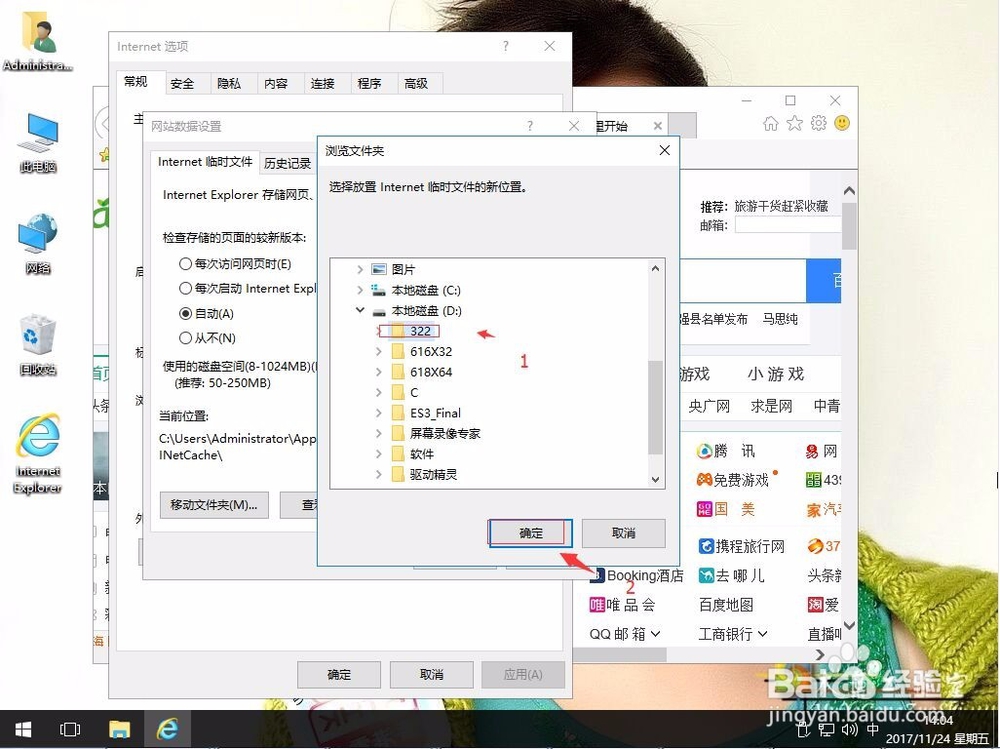1、在win10系统桌面上,双击,打开Internet Explorer浏览器。

2、在菜单栏中,单击设置。
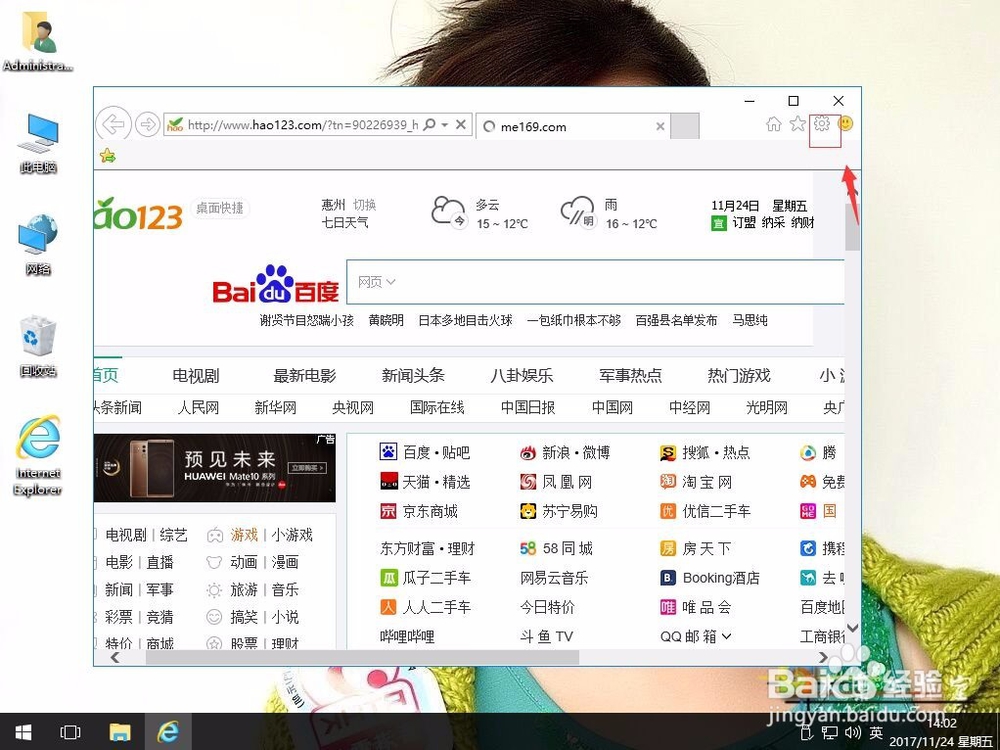
3、Internet选项。
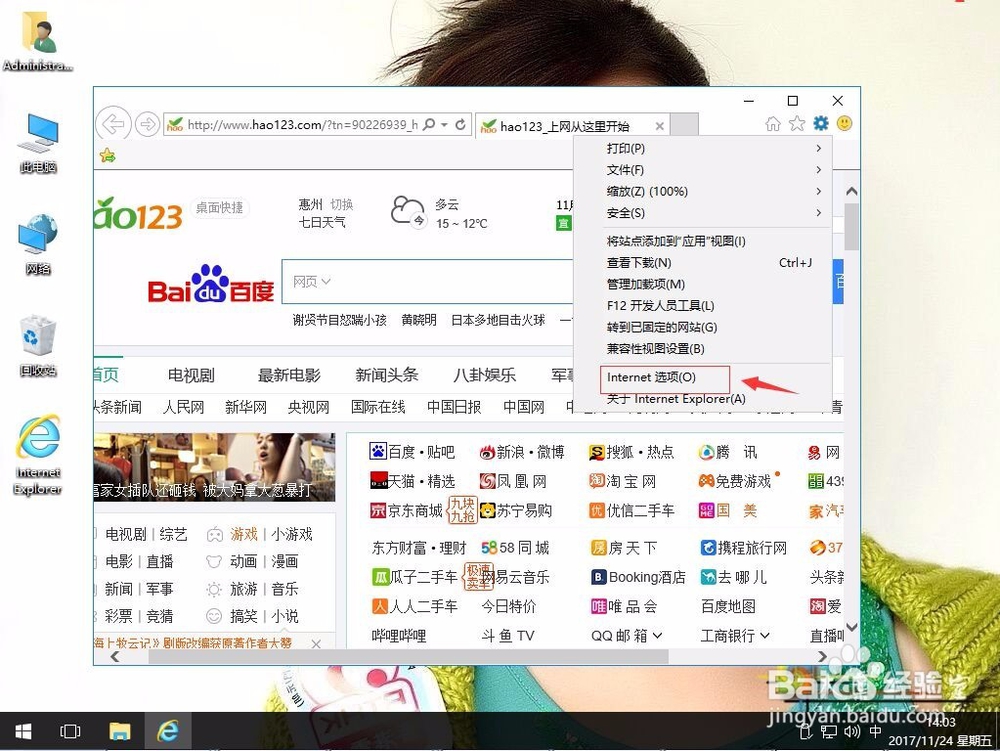
4、在常规中,浏览历史记录下,设置。

5、单击移动文件夹。

6、选择缓存文件的位置。例D:\322。再确定。这样就可以了。
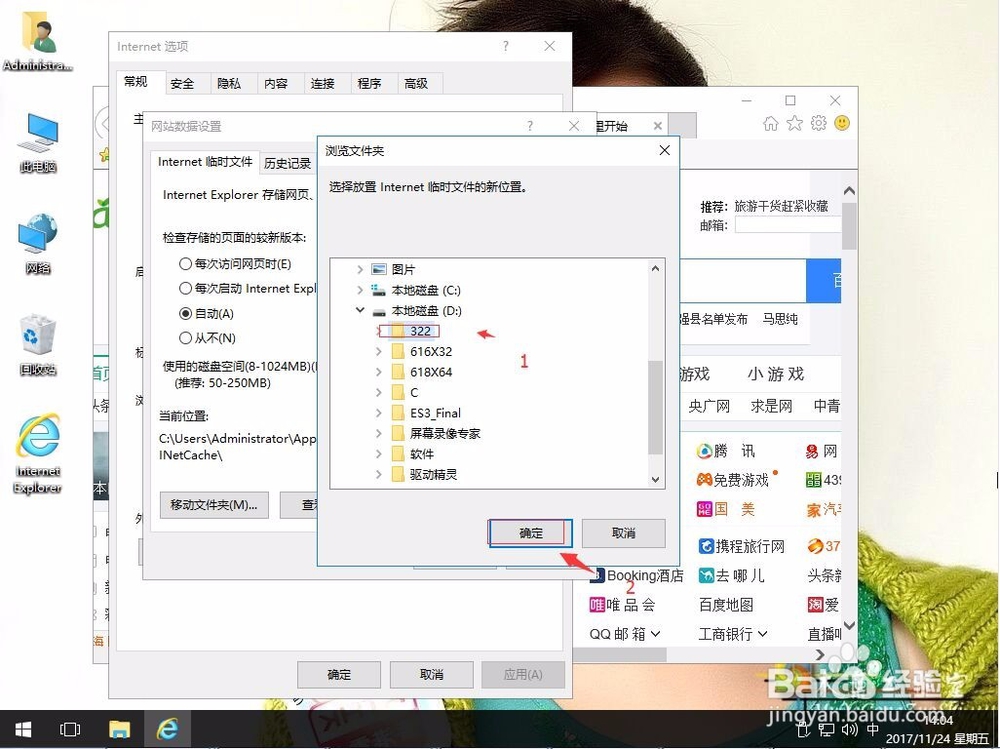
时间:2024-10-12 18:49:36
1、在win10系统桌面上,双击,打开Internet Explorer浏览器。

2、在菜单栏中,单击设置。
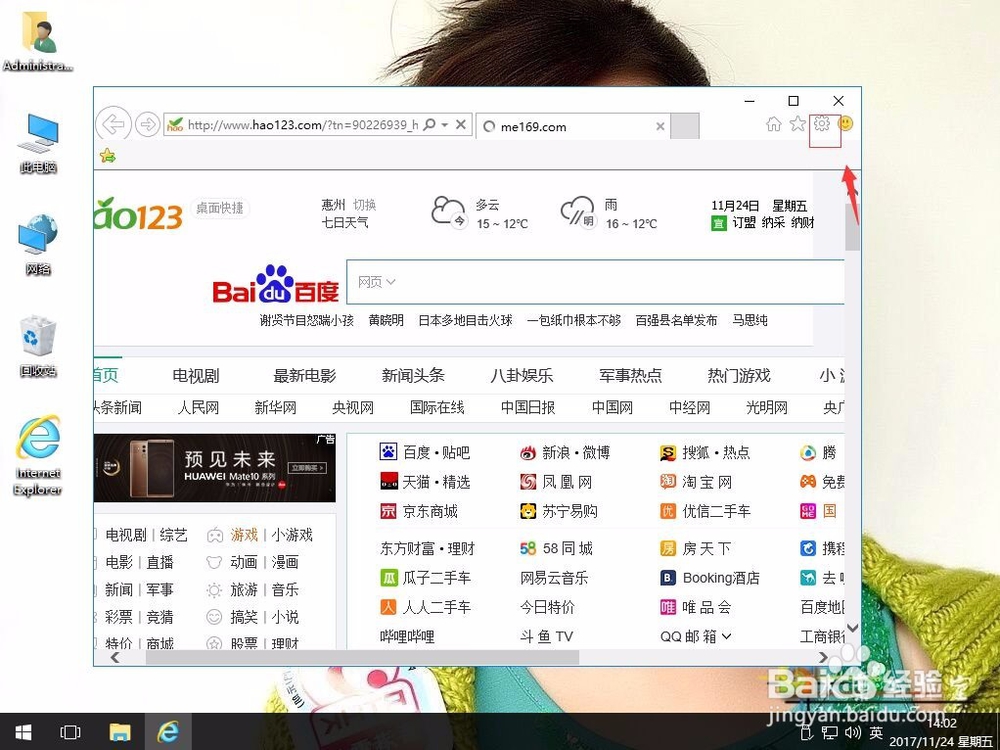
3、Internet选项。
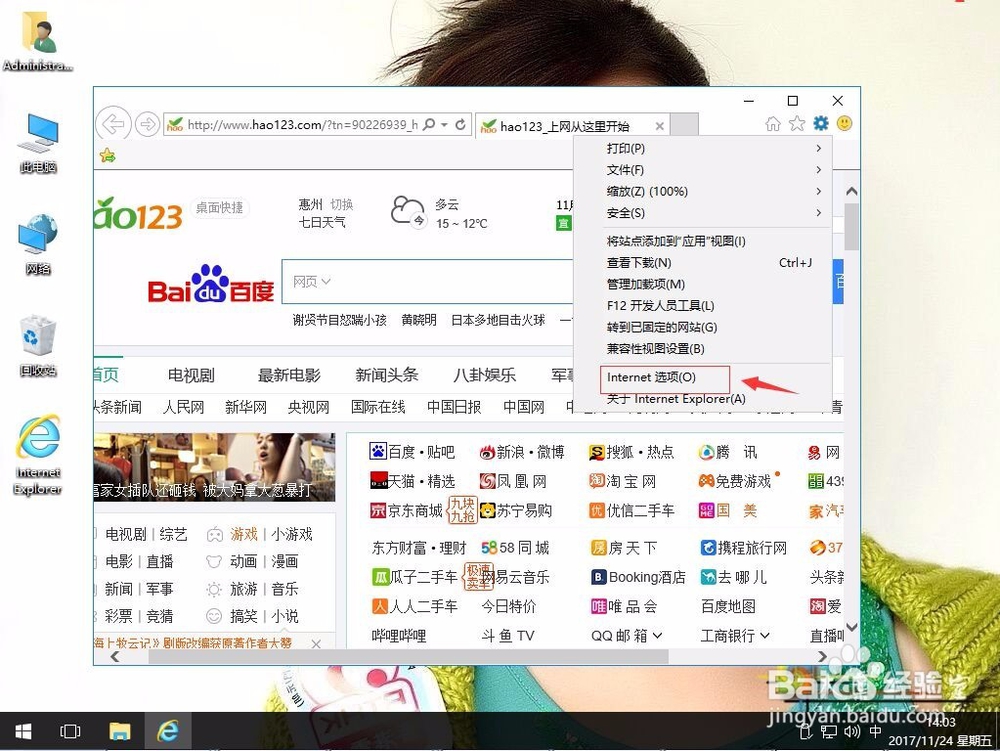
4、在常规中,浏览历史记录下,设置。

5、单击移动文件夹。

6、选择缓存文件的位置。例D:\322。再确定。这样就可以了。